[Tablet iOS] Πώς να αντικατοπτρίζετε την οθόνη στο πρόγραμμα περιήγησης iPad (Chrome)
1.Συνδέστε το ίδιο Wi-Fi:
Βεβαιωθείτε ότι τόσο το τηλέφωνο όσο και το iPad είναι συνδεδεμένα στο ίδιο δίκτυο Wi-Fi. (Συνιστάται μια σύνδεση Wi-Fi της ζώνης 5G για καλύτερη απόδοση).
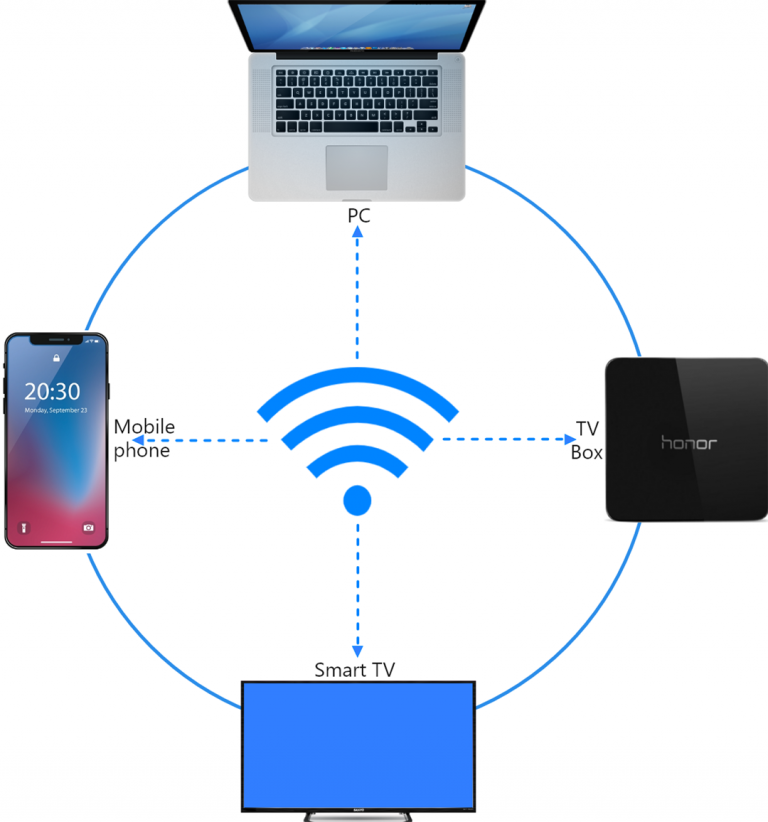
2. Εγκατάσταση και άνοιγμα του 1001 TVs
Για να αντικατοπτρίσετε την οθόνη του τηλεφώνου σας σε ένα πρόγραμμα περιήγησης, το μόνο που χρειάζεστε είναι το 1001 TVs εφαρμογή στο τηλέφωνό σας.
📱 Έκδοση iOS: Λήψη από το App Store
📱 Έκδοση Android: Λήψη από το Google Play
3. Αντικατοπτρισμός οθόνης
Για Android:
Πατήστε "Κατοπτρισμός περιηγητή" στην αρχική σελίδα. Επιτρέψτε τα απαιτούμενα δικαιώματα.
Πληκτρολογήστε την εμφανιζόμενη διεύθυνση URL στο πρόγραμμα περιήγησης ιστού για να αντικατοπτρίσετε την οθόνη (συνιστάται το Chrome).
Σημείωση: Αυτή η λειτουργία υποστηρίζει μόνο καθρέφτισμα οθόνης, χωρίς ήχο.
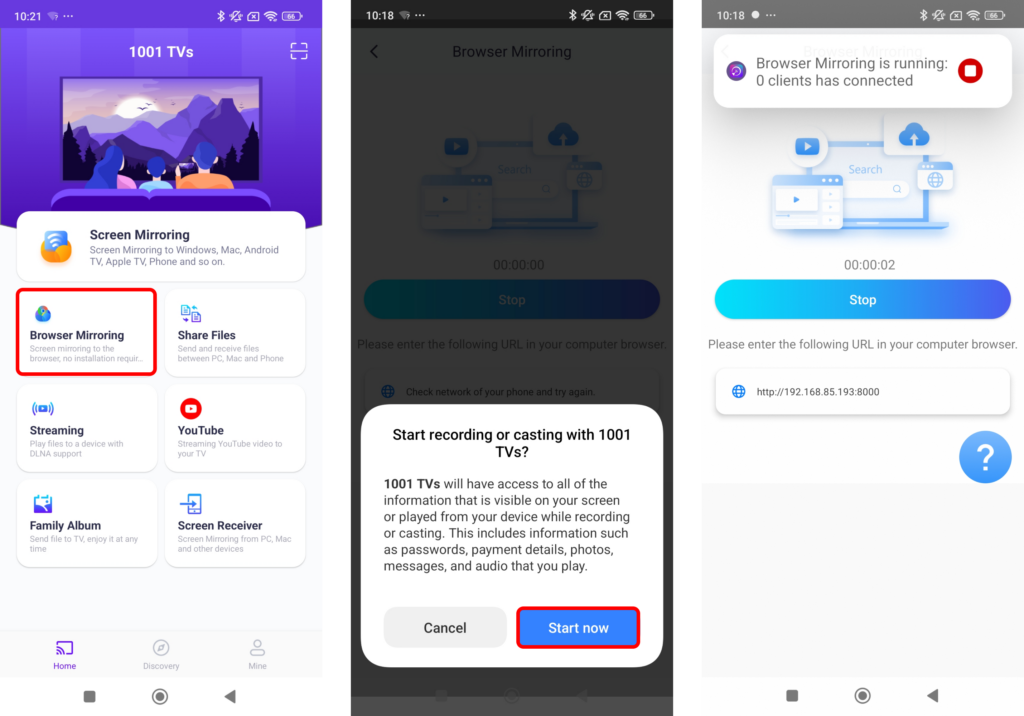
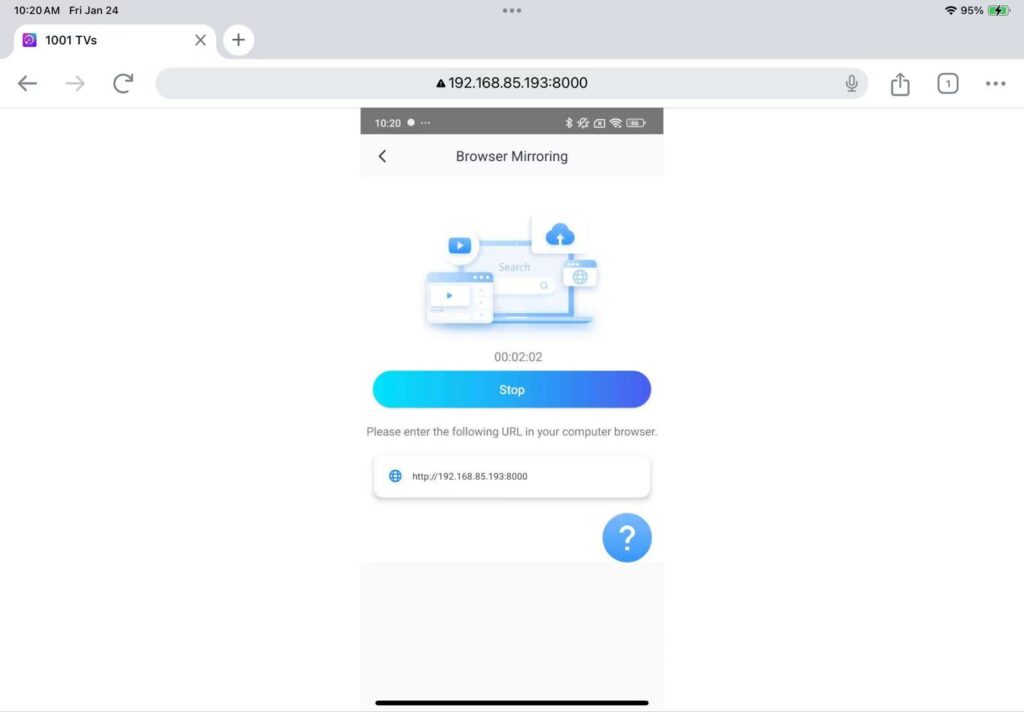
Για iOS:
Πατήστε "Browser Mirror" και επιλέξτε μεταξύ Βασική λειτουργία (χωρίς ήχο) ή Λειτουργία Pro (με ήχο).
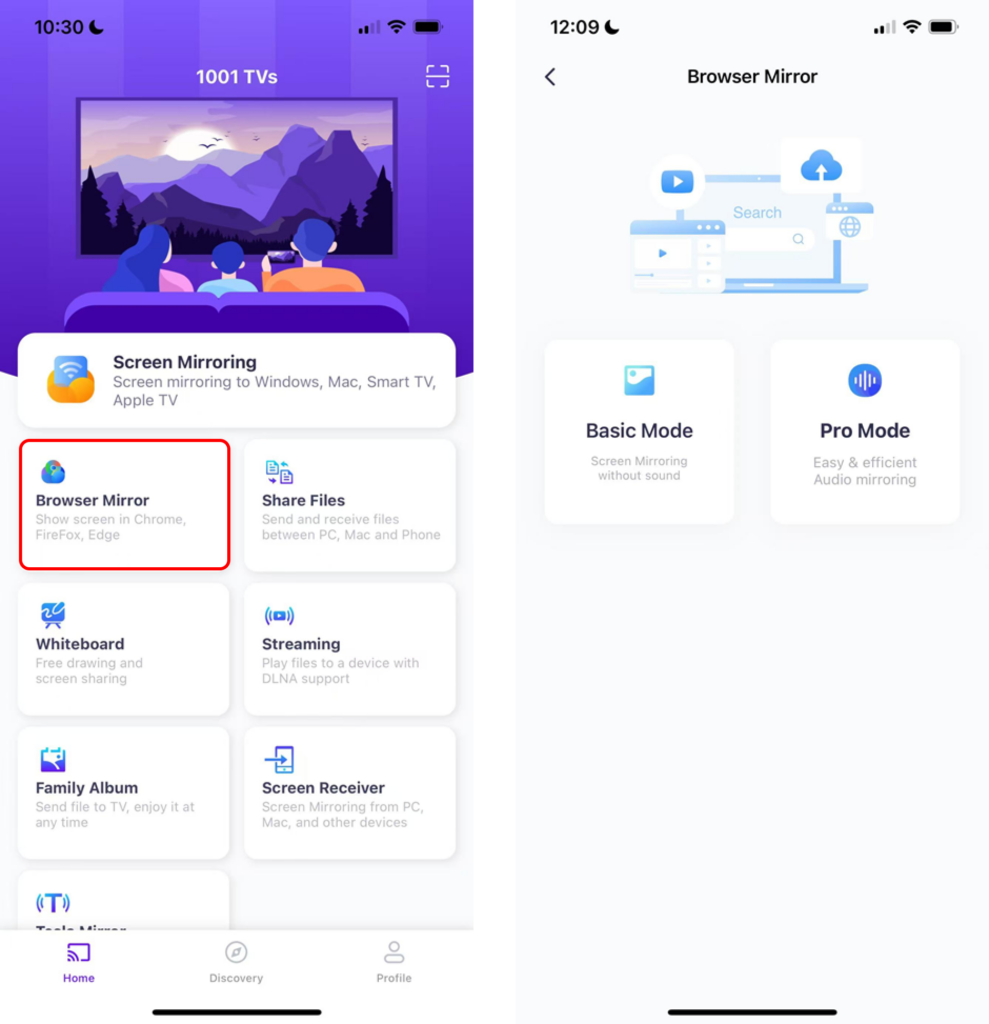
Βασική λειτουργία:
- Εισάγετε τη διεύθυνση IP που εμφανίζεται στο τηλέφωνό σας στο πρόγραμμα περιήγησης.
- Πατήστε "Έναρξη καθρέφτη" ➜ "Έναρξη εκπομπής" Μετά από μια αντίστροφη μέτρηση 3 δευτερολέπτων, η οθόνη σας θα εμφανιστεί στο πρόγραμμα περιήγησης.
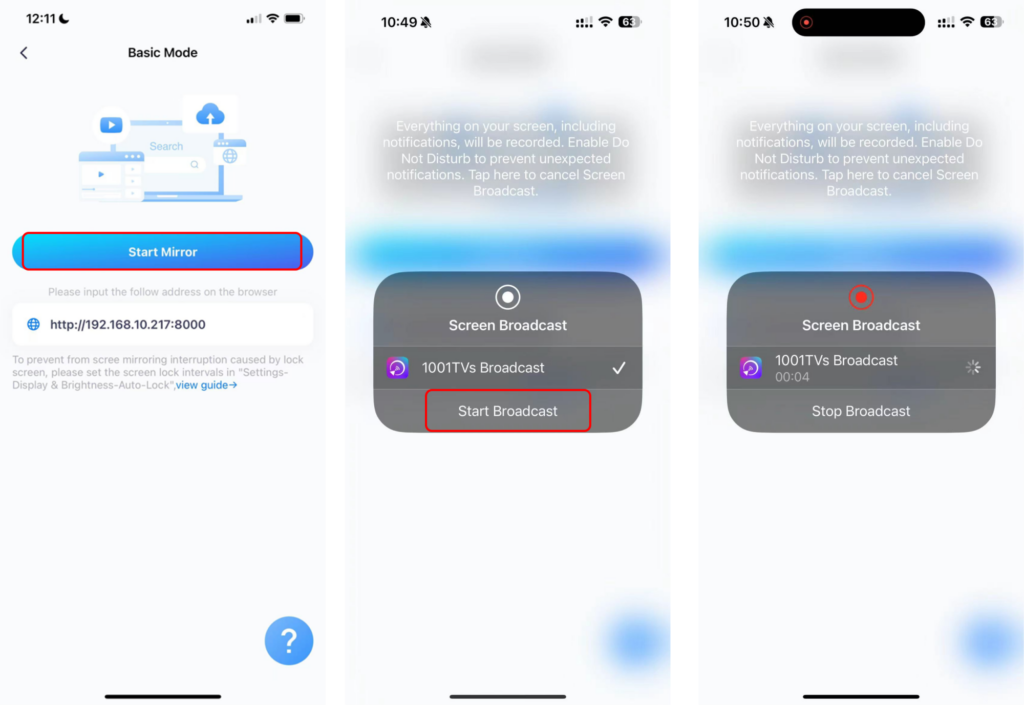
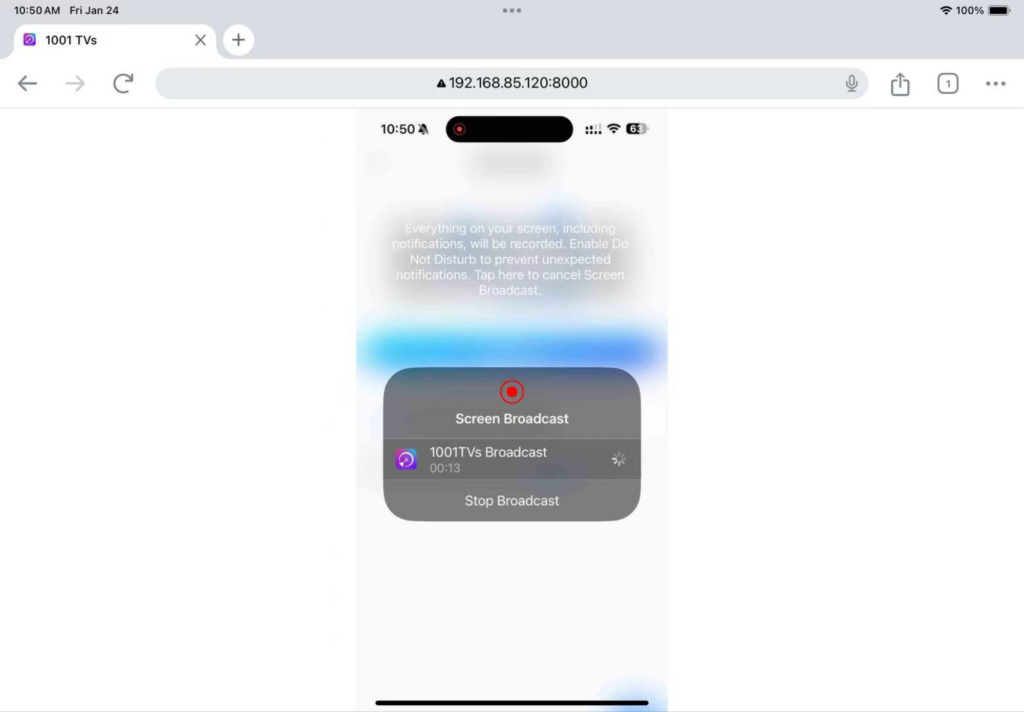
Λειτουργία Pro:
- Εισάγετε τη διεύθυνση URL που εμφανίζεται στο τηλέφωνό σας στο πρόγραμμα περιήγησης (συνιστάται το Chrome).
- Πατήστε "Σάρωση" και χρησιμοποιήστε το τηλέφωνό σας για να σαρώσετε τον κωδικό QR που εμφανίζεται στη σελίδα του προγράμματος περιήγησης.
- Μόλις συνδεθείτε, πατήστε "Έναρξη Mirror" ➜ "Έναρξη εκπομπής"
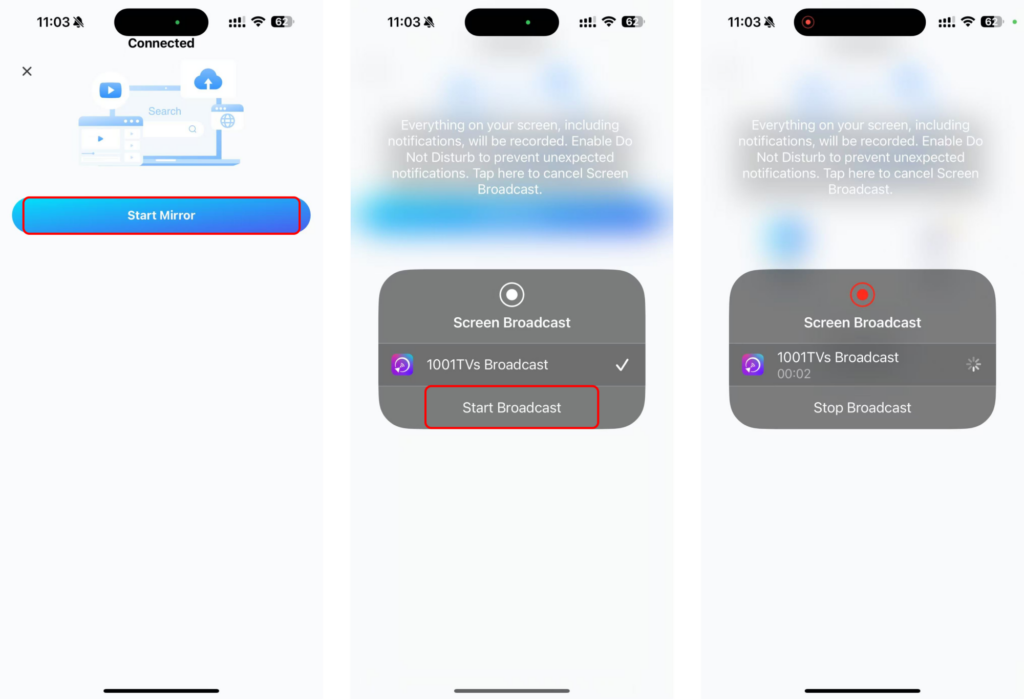
Για να ενεργοποιήσετε τον ήχο στην Προηγμένη λειτουργία:
- Ενεργοποιήστε τον ήχο στο τηλέφωνό σας.
- Κάντε κλικ "ΝΑΙ" στη σελίδα του προγράμματος περιήγησης για να ξεκινήσει η αναπαραγωγή του ήχου.
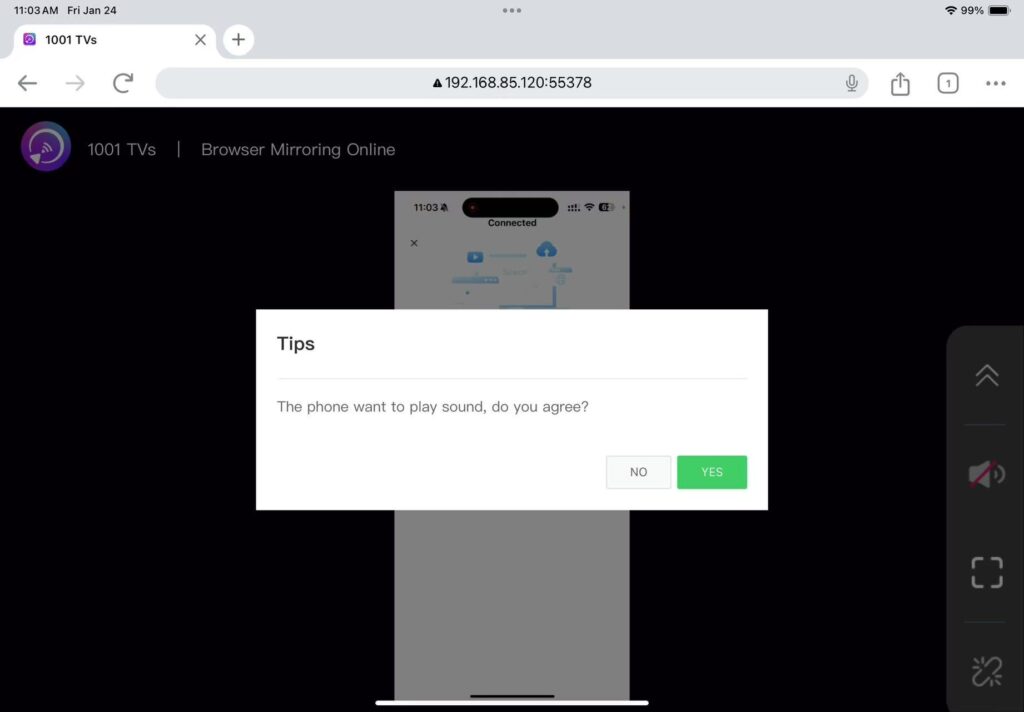
Αυτό είναι! Είστε έτοιμοι να απολαμβάνετε ομαλή αντανάκλαση οθόνης, με ή χωρίς ήχο, απευθείας από το πρόγραμμα περιήγησής σας.
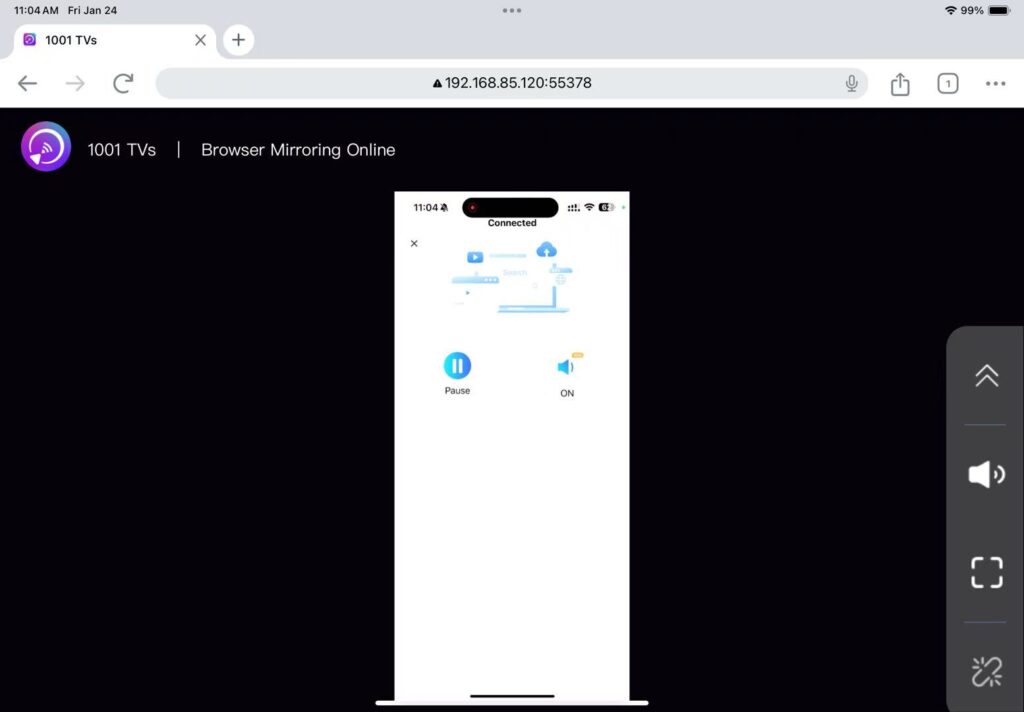
Κατεβάστε το 1001 TVs τώρα
📱 Έκδοση iOS: Λήψη από το App Store
📱 Έκδοση Android: Λήψη από το Google Play
